Hvordan få visse kontakter til å ringe på lydløs Android

Hvis du vil få kontakter til å ringe lydløst på Android-en din, er det bare å justere Ikke forstyrr-unntakene for favorittkontakter. Detaljer i artikkelen.
Sikkert når du hører på musikk, ser du ofte musikkbølger hoppe i henhold til melodien til sangen. For å gjøre det vil vi i dag introdusere deg en artikkel om hvordan du lager musikkvideoer på telefonen din med Avee Music Player-applikasjonen.
Dette er ikke bare en musikkspillerapplikasjon på telefonen, men det er også et verktøy for å lage fargerike, profesjonelle musikkbølgevideoer. Nedenfor er trinnene for å lage musikkvideoer på denne applikasjonen, følg med.
Videoopplæring om å lage musikkbølgevideoer på telefonen din
Instruksjoner for å lage musikkvideoer på telefonen
Trinn 1: For å kunne lage en wave-video må du først installere Avee Music Player-applikasjonen ved å klikke på nedlastingsknappen nedenfor.
Trinn 2: Etter å ha lastet ned applikasjonen til telefonen, må vi aktivere applikasjonen ved å gi noen grunnleggende tilgangsrettigheter til den hvis vi vil bruke den.
Trinn 3: Klikk på I Agree- knappen for å godta vilkårene for søknaden.


Trinn 4: Søk og velg sangen du vil lage en musikkvideo for.
Merk: Alle sangene som er inkludert i applikasjonen er musikkspillelistene på telefonen.
Trinn 5: Klikk på ikonet med tre streker i øvre venstre hjørne av skjermen.


Trinn 6: Klikk på Visualizer , systemet lager umiddelbart en musikkvideo.


Trinn 7: Trykk på det firkantede ikonet øverst på skjermen, og velg typen musikkbølgeeffekt du vil legge til videoen din.


Trinn 8: Hvis du vil ha mer dyptgående redigering av bilder, lyder og effekter, klikker du på pennikonet og begynner å redigere.


Trinn 9: Etter redigering klikker du på nedlastingsikonet for å lagre musikkvideoen.
Trinn 10: Velg en mappe for å lagre videoen og gi den et navn, og klikk deretter på Eksporter- knappen .
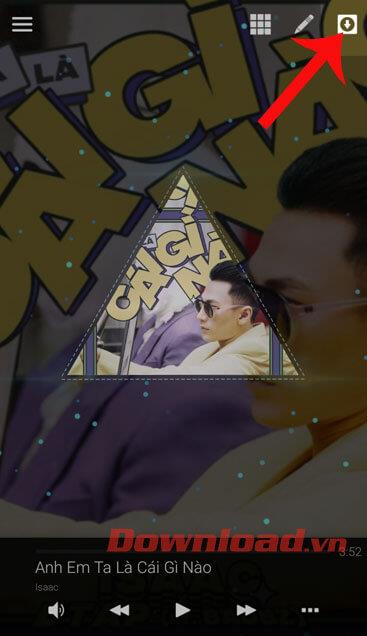

Trinn 11: Vent en stund til systemet lagrer videoen, og gå deretter til mappen du nettopp valgte for å åpne musikkvideoen.


Forhåpentligvis med denne artikkelen om hvordan du lager musikkvideo på telefonen din, kan du enkelt lage ekstremt levende musikkvideoer for favorittsangene dine og dele dem med vennene dine.
I tillegg kan du også referere til noen andre artikler som:
Ønsker deg suksess!
Hvis du vil få kontakter til å ringe lydløst på Android-en din, er det bare å justere Ikke forstyrr-unntakene for favorittkontakter. Detaljer i artikkelen.
Hvis Android-appene dine fortsetter å lukkes uventet, trenger du ikke lete lenger. Her skal vi vise deg hvordan du fikser det i noen få enkle trinn.
Hvis talepostvarsling ikke forsvinner på Android, slett lokale data, avinstaller appoppdateringer eller kontroller varslingsinnstillingene.
Hvis Android-tastaturet ikke vises, sørg for å tilbakestille appen ved å slette lokale data, avinstallere oppdateringene eller deaktivere bevegelser.
Hvis du ikke kan åpne e-postvedlegg på Android, last ned vedlegget og appene som kan åpne det og prøv igjen. Tilbakestill Gmail eller bruk PC.
Hvis du får feilmeldingen Problem med å laste widgeten på Android, anbefaler vi at du fjerner og legger til widgeten igjen, sjekker tillatelser eller tømmer bufferen.
Hvis Google Maps ikke snakker i Android og du ikke hører veibeskrivelser, sørg for å fjerne data fra appen eller installere appen på nytt.
Instruksjoner for å endre hårfarge ved hjelp av PicsArt på telefonen. For å endre hårfarge på bildene dine enkelt og greit, her inviterer vi deg til å følge med.
LDPlayer: Android Emulator for Windows PC & Laptop, LDPlayer er en gratis Android-emulator på datamaskinen. Enten du er PC- eller bærbar bruker, er LDPlayer fortsatt tilgjengelig
Hvis Gmail for Android ikke sender e-post, sjekk mottakernes legitimasjon og serverkonfigurasjon, tøm appbufferen og dataene, eller installer Gmail på nytt.








